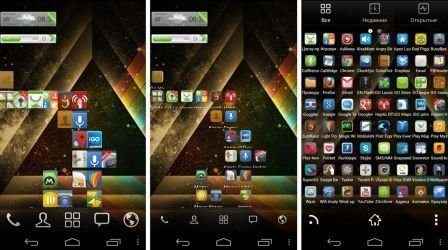Как оседлать Android?
Каждый раз, когда мы покупаем новый телефон, нам приходится переучиваться: размеры и форма диктуют расположение аппарата в руке. Кроме того, к смартфону нужно подобрать чехол xiaomi redmi note 4 pro, по этому управлять телефоном без знания принципов работы пользовательского интерфейса затруднительно. Сейчас, когда рынок заполонили аппараты с сенсорным экраном, меняется и восприятие телефона в целом. На полках можно видеть как дорогие, так и дешевые модели с разными операционными системами и разными интерфейсами. Каждая имеет свои плюсы и минусы и по-своему индивидуальна.

Сегодня мы поговорим о телефонах на базе OS Android
В этом небольшом тексте вы получите краткое и ясное руководство по основным операциям.
Единственная проблема - телефон какого производителя выбрать в качестве стандартного примера? В нашем случае им стал HTC Sensation. Просто потому, что аппараты этой компании очень популярны в России. С таким же успехом можно было бы взять Samsung Galaxy S2, и, возможно, в дальнейшем, мы будем делать инструкции сразу на базе нескольких телефонов. Ну, а пока приступим к инструктажу.
Обязательно ли регистрировать учетную запись Google? Для телефонов на базе ОС Android это необязательно, вы вполне можете пользоваться им без таковой, но в данном случае лишитесь нескольких функций. Например, магазина приложений и множества других сервисов, для которых она требуется. Поэтому, я вам рекомендую ее завести и пользоваться своим аппаратом в полной мере.
Замена фона рабочих экранов.
Эту операцию можно осуществить двумя путями.
Первый. Нажать пальцем на свободную от иконок и виджетов область экрана и держать пару мгновений, пока не появится контекстное меню. В контекстном меню выбрать “Wallpapers” (обои) и далее:
• Если вы хотите установить картинку или фотографию из имеющихся в вашей галерее, то нажмите Gallery (Галерея). Выберите нужное изображение нажатием на него. Затем вам будет предложено обозначить область изображения, которая будет использована в качестве обоев: просто двигайте пальцем рамку на картинке. Завершив перемещение, нажмите на клавишу Save (Сохранить).
• Ту же самую последовательность следует применить для пунктов контекстного меню Wallpapers (Обои) и Live Wallpapers (Живые Обои), но в данных случаях выбор области отображения будет недоступен.
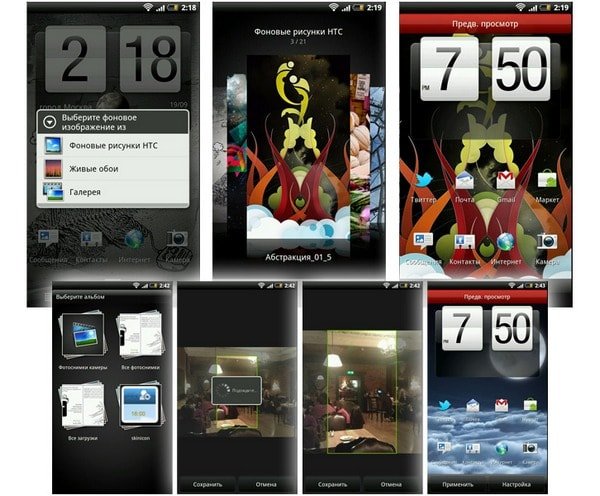
Второй. Вы можете установить из магазина приложений специализированные программы (Flikie Wallpapers, Baсkground HD и прочие), позволяющие установить фоновую картинку в одно нажатие.
Для телефонов HTC:
Выполнение этой операции еще проще. Нажмите на клавишу Menu (Меню) и далее кнопку “Фоновый рисунок”. В дальнейшем действия аналогичны.

Замена мелодии.
Здесь тоже есть множество вариантов. В настройках аппарата обычно отображаются только предустановленные мелодии, но на звонок вы можете установить любую композицию из имеющихся в телефоне. Для этого откройте список программ и выберите иконку Music (Музыка). Далее запустите воспроизведение нужной мелодии и нажмите на кнопку Menu (Меню). Здесь выберите Save As (установить как), а затем Ringtone (Рингтон).
Для телефонов HTC:
Нажмите клавишу Menu (Меню) и выберите “Мелодии звонка”. Перед вами откроется список предустановленных мелодий.
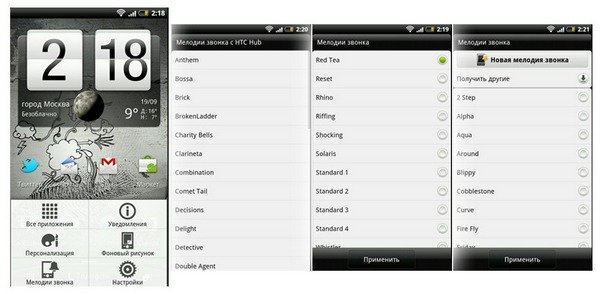
Для того чтобы установить свои звуки оповещений, будильника и пр., необходимо создать в корне карты памяти папку Media, в ней папку audio, а в audio создать четыре папки:
• alarms - сюда поместить мелодии будильника
• notifications - здесь мелодии уведомлений (sms, mms и так далее)
• ringtones - мелодии на звонок
• ui - системные звуки
Как и в случае с картинками, у вас всегда есть возможность скачать из магазина приложений программу, в которой можно установить мелодию на звонок в одно нажатие.
Как отрегулировать яркость дисплея?
В современных телефонах на базе OS Android практически всегда стоит датчик освещенности, так что телефон сам регулирует яркость экрана в зависимости от количества света в окружающем вас пространстве. Но если вы, по тем или иным причинам, хотите отрегулировать яркость, то для этого нажмите на кнопку Menu (Меню), затем выберите настройки, а там нажмите на иконку Display (Экран). В появившемся подменю будет пункт яркость, выбрав который вы увидите всего лишь одну галочку Automatic Brightness (Автоматическая яркость). Если ее сделать неактивной, то появится шкала яркости. Двигая по ней ползунок, вы будете менять текущую яркость экрана.
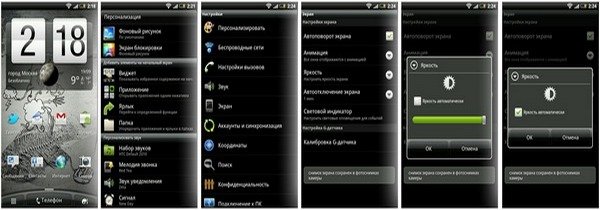
Как добавить виджет на рабочий стол?
Виджеты добавить очень просто. Это можно сделать нажатием клавиши Menu (Меню) под экраном, а затем выбрать пункт Добавить (Add). На экране появится контекстное меню, в котором будет пункт Android Widget. После его выбора появится список доступных виджетов. Остается лишь выбрать нужный и разместить его на свободной области рабочего стола.
Для телефонов HTC:
Нажмите кнопку “Персонализация”, которая находится внизу экрана, правее клавиши “Телефон”. Далее, выберите пункт “Виджет”, и в появившемся списке отметьте нужный.
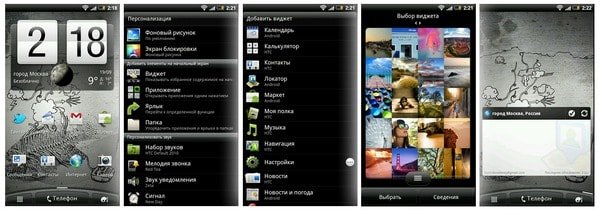
Как добавить ярлык программы на рабочий стол?
В данном случае все еще проще. Достаточно лишь открыть список программ и, удержав палец на нужной иконке пару мгновений, перетянуть ее на рабочий стол.
Как добавить иконку контакта на рабочий стол?
Для этой операции потребуется вызвать контекстное меню и выбрать в нем пункт Shortcuts (Ярлыки). Появится список всех доступных ярлыков. Выберите Contact (Контакт) – откроется ваша адресная книга, в которой вам будет достаточно нажать на нужного абонента и разместить ярлык на рабочем столе. С такой же простотой можно вынести ярлык на набор нужного номера или отправку короткого сообщения. Но в данном случае в ярлыках нужно выбрать пункт Direct Dial или Direct Message, соответственно.
Как подключиться к мобильному интернету?
Казалось бы, нет ничего проще, но реализация настройки этой функции в интерфейсе Android, на мой взгляд, нелогична. Идем в настройки (клавиша меню, затем Settings), выбираем настройки сети, далее – мобильные сети. В появившемся подменю будет пункт Access Point Names – выбирайте его. Скорее всего вы увидите пустой экран. Не пугайтесь, все идет нормально. Нажимайте еще раз на кнопку Menu (Меню) и выбирайте New APN (новая точка доступа). Теперь вам понадобится ввести настройки своего оператора и сохранить их. По окончанию операции не забудьте выбрать новую точку доступа в качестве рабочей.
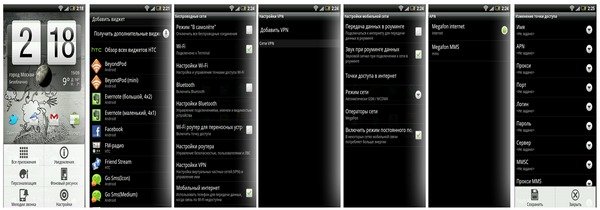
- Дата: 1-12-2016, 16:12